- Kirjoittaja Lauren Nevill [email protected].
- Public 2023-12-16 18:51.
- Viimeksi muokattu 2025-01-23 15:19.
Ajan myötä selain (Internet-selain Internetin selaamiseen) ei välttämättä toimi tyydyttävästi, mikä vaatii sen poistamisen ja mahdollisen uudelleenasennuksen. Tämä tarve voidaan ilmaista ohjelman jatkuvana tai ajoittaisena "jäädyttämisenä", jonka todennäköisimmin aiheuttavat virukset. Toinen syy selaimen asennuksen poistamiseen on mahdollisuus asentaa uudempi versio ohjelmasta tai asentaa toinen selain.
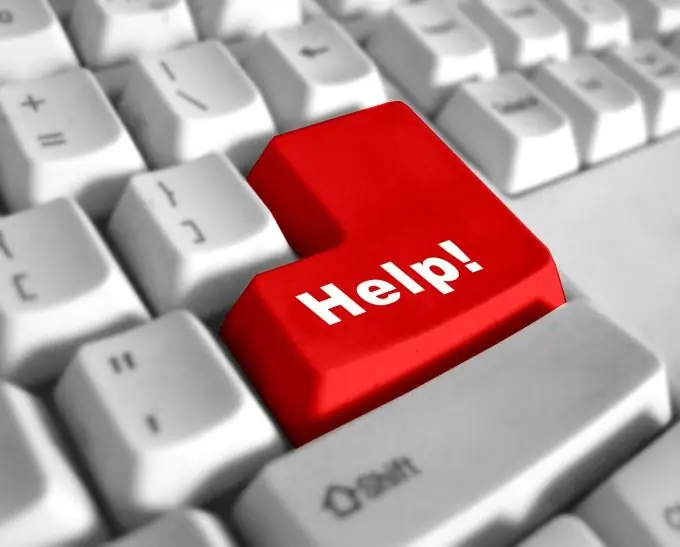
Ohjeet
Vaihe 1
Avaa Ohjauspaneeli (Käynnistä-valikosta).
Vaihe 2
Etsi Lisää tai poista sovellus -osa. Avaa se kaksoisnapsauttamalla sitä.
Vaihe 3
Kun olet avannut tavallisen "Lisää tai poista sovellus" -apuohjelman, näet luettelon kaikista tietokoneellesi asennetuista ohjelmista.
Vaihe 4
Näkyviin tulevasta luettelosta on löydettävä rivi selaimen nimellä, joka on poistettava järjestelmästä. Valitse sitten tämä rivi (napsauttamalla sitä kerran hiiren vasemmalla painikkeella).
Vaihe 5
Laajennettu rivi näyttää tietoja tämän ohjelman koosta ja käyttötiheydestä.
Vaihe 6
Linjan oikealla puolella on kaksi ohjelman hallintapainiketta (joillekin ohjelmille - vain yksi painike):
- Vaihda. Antaa mahdollisuuden asentaa siihen useita lisäosia, jos ohjelmaa (jakelua) tai levyä varten on asennustiedosto.
- Poista. Painike ohjelman täydelliseen tai osittaiseen poistamiseen. Osittainen asennuksen poisto edellyttää vain valittujen ohjelman osien poistamista. Täydellinen asennuksen poisto - poistaa ohjelman kokonaan tietokoneesta.
Vaihe 7
Selaimen asennuksen poistamiseksi sinun on sitten napsautettava "Poista" -painiketta ja noudatettava sitten ohjatun asennuksen asennuksen ohjeita.






